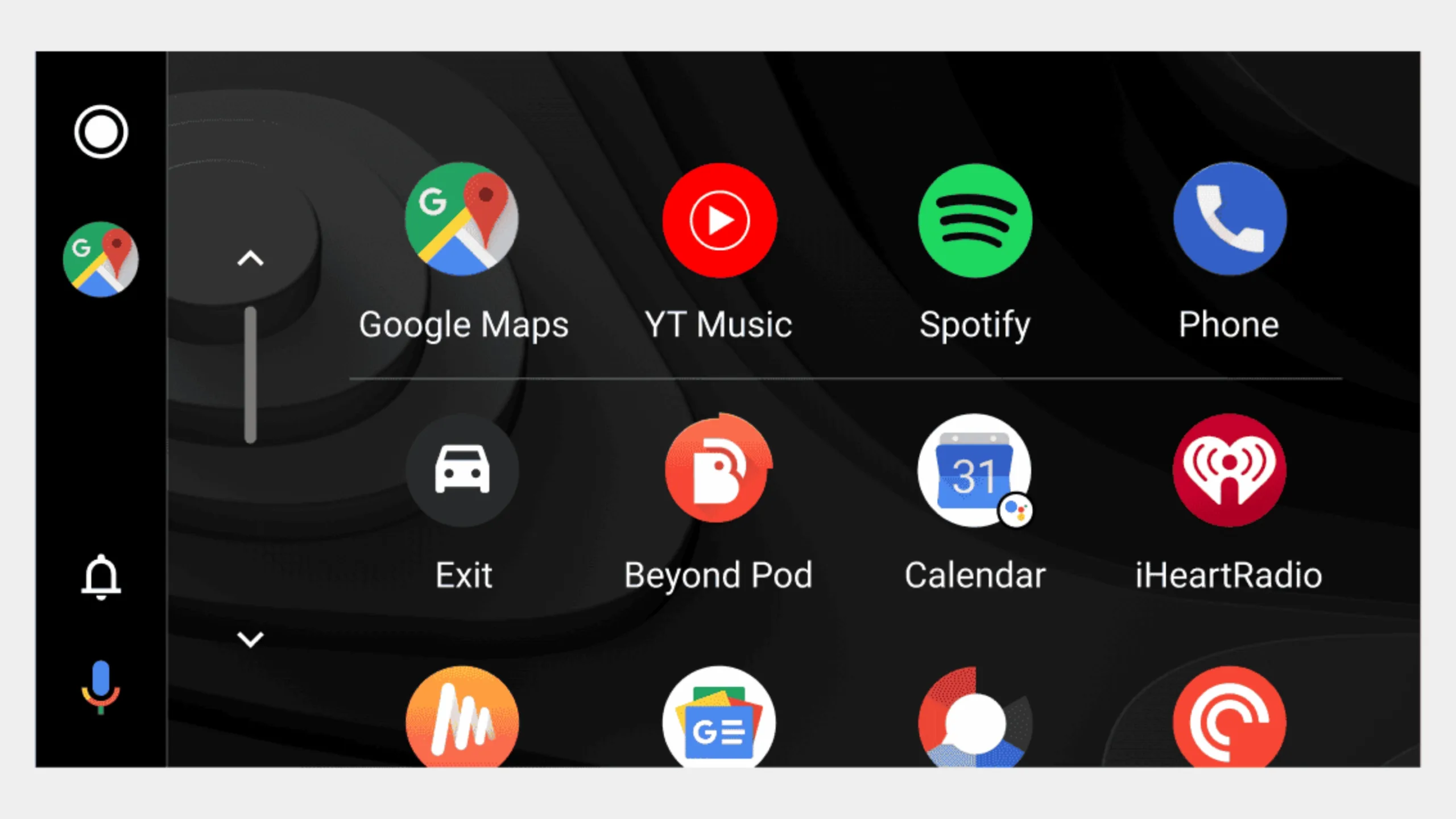O Android Auto é uma ferramenta que facilita a direção, trazendo aplicativos úteis para a tela do seu veículo, com uma interface simples e intuitiva. Contudo, com o tempo, o sistema pode acumular aplicativos que você não utiliza, tornando a tela mais confusa e dificultando o acesso aos itens realmente importantes. A boa notícia é que o Android Auto oferece maneiras simples de remover esses aplicativos e melhorar sua experiência a bordo.
Como organizar e remover apps no Android Auto

A personalização do Android Auto é fácil e pode ser feita diretamente do seu celular, sem precisar conectar ao carro. Isso permite que você organize sua interface antes de começar a dirigir. Veja como fazer isso:
Passo 1: Acesse as configurações do Android Auto
A localização das configurações varia de acordo com o modelo do seu celular:
- Para celulares Samsung: vá para Configurações > Dispositivos conectados > Android Auto.
- Para Google Pixel: acesse Configurações > Dispositivos conectados > Preferências de conexão > Android Auto.
Se não encontrar essa opção, basta procurar por “Android Auto” na barra de pesquisa das configurações.
Passo 2: Personalize o lançador
Dentro das configurações, toque na opção Personalizar lançador, que permitirá ajustar a interface.
Passo 3: Remova aplicativos desnecessários
Para excluir um aplicativo da sua tela:
- Encontre o aplicativo desejado.
- Desmarque a caixa ao lado do nome do app.
- Toque na cruz vermelha para removê-lo da tela inicial.
Passo 4: Reorganize seus aplicativos
Caso queira alterar a ordem dos aplicativos para um acesso mais rápido, basta pressionar e segurar o ícone do app e arrastá-lo para a posição desejada.
Passo 5: Adicione atalhos personalizados
Você pode incluir atalhos para contatos ou ações do Google Assistente. Para adicionar um atalho de contato, toque em Adicionar atalho e escolha um contato da sua lista. Para criar um atalho do Google Assistente, selecione uma ação (por exemplo, “Navegar para casa”) e toque em Salvar.
Desabilitando aplicativos do sistema
Alguns aplicativos do Android Auto não podem ser removidos, como os aplicativos do sistema (Calendário, Mensagens, etc.), mas podem ser desabilitados. Para desativar esses aplicativos:
- Abra Configurações no seu celular.
- Acesse Aplicativos > Ver todos os aplicativos.
- Encontre o app e toque em Desativar.
Alternativamente, você pode ocultá-los na tela do Android Auto diretamente pelas configurações do lançador.
Personalização avançada no veículo
Embora seja possível personalizar o Android Auto do seu telefone, você também pode fazer ajustes diretamente no sistema do carro. Conecte o seu dispositivo ao carro via USB ou sem fio, acesse Configurações e procure por opções para personalizar a interface, dependendo do modelo do seu veículo.
Conclusão
O Android Auto oferece uma excelente maneira de otimizar o uso de aplicativos enquanto dirige, permitindo que você remova ou oculte apps desnecessários. Para uma experiência mais limpa e eficiente, vale a pena investir tempo na personalização do lançador, desabilitando ou removendo aplicativos que podem gerar distrações. Seja para manter uma interface minimalista ou ter todos os recursos à mão, o Android Auto é flexível para se ajustar às suas necessidades, promovendo uma direção mais segura e sem interrupções.